目次
概要 
Dolphinは実機よりダンプしたNANDからのWiiメニューの起動に対応している。
と言っても、DolphinではWii・GCタイトルもWiiウェアもVCも直接起動出来るので、今のところ大きなメリットはない。
実機で作ったMiiが使えるようになるくらいだろうか。
もしくは、実機で購入したDLCコンテンツの使用ができるようにもなる。
Wiiメニューやチャンネルについてはおおよそ問題なく起動し、ネットワーク通信も動作するが、『ショッピングチャンネル』や『WiiConnect24』、システムのアップデートなどの特定のチャンネル・機能は使用できない。
手順 
最新のベータ版・開発版ではNANDファイルを直接インポートできるようになったため、そちらについて記述する。
1. NANDのダンプと展開 
bootmiiなどを使いWii実機よりNANDをダンプする。詳しい方法は検索すればいくらでも出てくる のでここには書かない。
のでここには書かない。
ダンプした『nand.bin』『keys.bin』をPCの任意の場所へコピー。
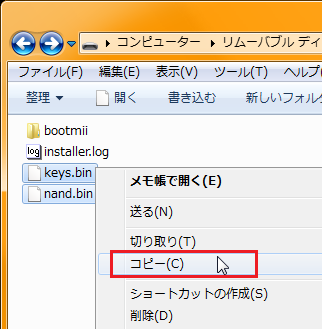
2. NANDファイルのインポート 
Dolphinのメニューバーから「ツール」「Wii NANDの管理」「Bootmii NAND バックアップをインポート...」と辿ると、ファイル選択のダイアログが開く。
ここで先ほどダンプしたnand.binを選択する。以上で完了。
手順(旧方式) 
以下は過去の方法。安定版を使い続けている人を除き使うべきではない。NANDのダンプまでは同じなので省略。
2. NANDの展開 
ダンプしたNANDはそのままではDolphinで使えないので、ツールを使って展開してやる必要がある。
今回は Wii NAND Extractor を使用。最新版を任意の場所に解凍し、ソフトを起動しよう。
を使用。最新版を任意の場所に解凍し、ソフトを起動しよう。
※ 起動できない場合はNET Framework 3.5 をインストールする。
をインストールする。
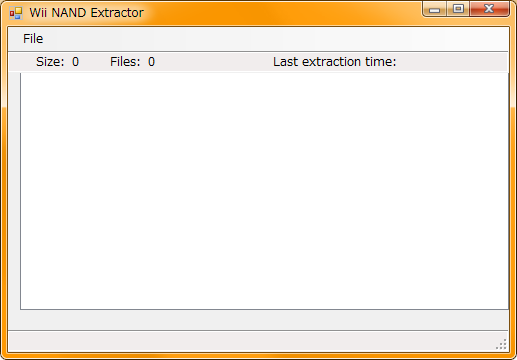
[File]-[Open] から開くダイアログで、任意の場所へコピーした『nand.bin』を選択。
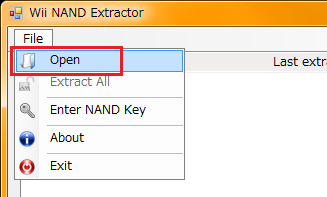
正しくダンプが出来ていれば以下のようにNANDの中身が表示される。
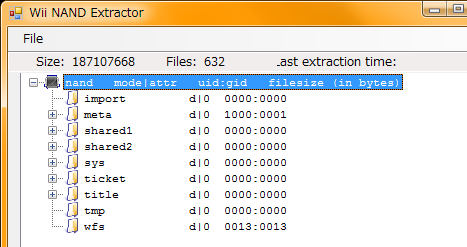
※ エラーが出る場合『nand.bin』のダンプに失敗している。正しいファイルサイズは 553,649,152 バイト なので、もう一度やり直して確認を。
[File]-[Extract All] を選択、NANDの展開が始まるので終わるまで待つ。
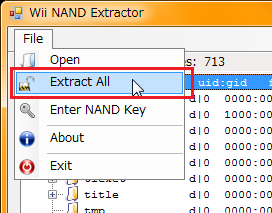
3. Dolphinで読み込めるように準備する 
Wii NAND Extractor の本体があるフォルダに [nand] フォルダ が出来ているので開く。
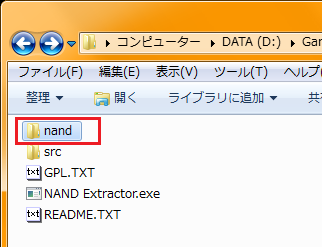
その中の [shared2]-[sys] フォルダを辿り、『SYSCONF』ファイルを削除する。
これを忘れると、Dolphin側の設定とバッティングして不具合が発生するので、必ず行っておく。
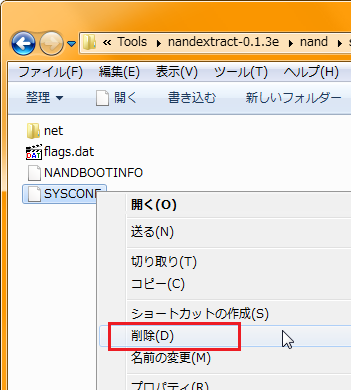
削除したら[nand]フォルダに戻り、全てのフォルダを選択してコピー。
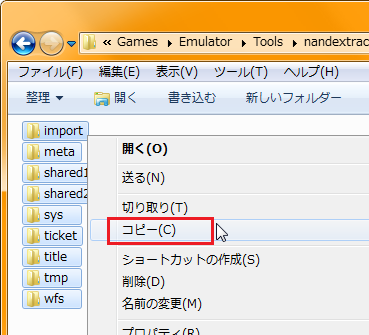
フォルダ \Users\[ユーザー名]\My Documents\Dolphin Emulator\Wiiを開き、貼り付けを選択して上書きする。
この時Dolphin側で遊んでいたWiiタイトルのセーブデータも上書きされるので、必要に応じて事前にバックアップをとっておくこと。
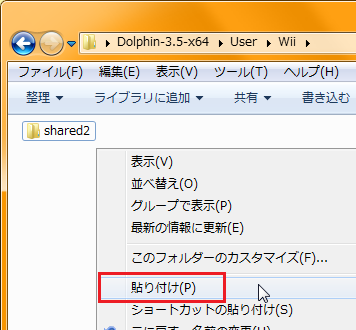
4. DolphinからWiiメニューを起動する 
Dolphinを開いて [ツール] メニューを見ると『Wiiメニューを起動 ( バージョン:XXX J )』という項目が出ているので選択。
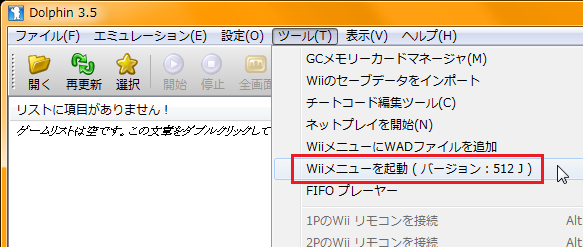
ここまでの手順に問題がなければ、Wiiメニューが起動するはずだ。
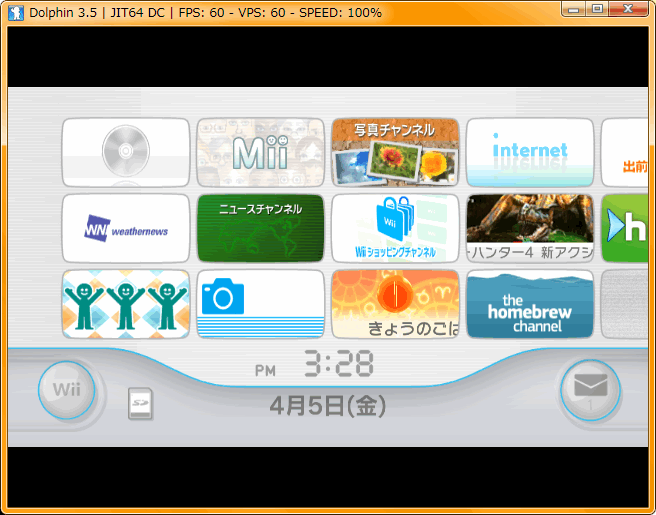
各チャンネルの動作状況 
| 動作 | チャンネル名 | 詳細 |
| △ | Homebrew Channel | 起動しようとするとクラッシュ。設定変更で解決する可能性あり |
| △ | Hulu チャンネル | 起動自体は可能。ネットワークへの接続は未確認 |
| - | Miiコンテストチャンネル | サービス終了 |
| ○ | Wii Fit チャンネル | 4.0以降ではバランスボード対応 |
| △ | Wii Uへの引っ越しチャンネル | 起動自体は可能。データ移行そのものは未確認 |
| △ | Wiiショッピングチャンネル | 起動自体は可能。ただしサーバーに接続できない v5.0-2874で接続が可能になった |
| △ | Wiiスピークチャンネル | 起動自体は可能。ただしWiiスピーク自体にDolphinが対応していない |
| - | Wiiの間 | サービス終了 |
| ○ | Youtube チャンネル | 問題なくインターネットへの接続、動画の再生ができる |
| ○ | インターネットチャンネル | インターネット経由のページの読み込みを確認 |
| - | お天気チャンネル | サービス終了 |
| ○ | きょうとあしたの占いラッキーチャンネル | 問題なし。作ったMiiのゲーム内呼び出しも可能 |
| △ | ゼルダの伝説スカイウォードソード データ修復チャンネル | 起動は可能。セーブ修正処理は未確認 |
| ○ | ディスクドライブチャンネル | デフォルトISO?に設定したタイトルの挿入がエミュレートされるが、3.0の時点ではディスクが認識されず起動できない。 3.0-380以降で認識されるようになり、4.0で起動できることを確認 5.0時点ではGCソフトが認識はされるものの、起動はできない。 |
| - | デジカメプリントチャンネル | サービス終了 |
| - | テレビの友チャンネル Gガイド for Wii | サービス終了 |
| △ | ドラゴンクエストX 目覚めし五つの種族 オンライン | v5.0-5291でversion1のインストールが完全にできるようになり起動することができるようになった。(インターネットの接続は未確認) |
| - | ニュースチャンネル | サービス終了 |
| マリオカートチャンネル | ||
| - | みんなで投票チャンネル | サービス終了 |
| - | みんなのニンテンドーチャンネル | サービス終了 |
| ○ | 写真チャンネル | 起動とエミュレートしたSDカード内の写真の読み込みを確認 |
| × | 写真チャンネル1.0復旧プログラム | 起動直後に「Wii本体保存メモリの書き込み/読み出しができませんでした。」とエラーメッセージが出現 |
| △ | 大合奏!バンドブラザーズDX専用 スピーカーチャンネル | 起動自体は可能。ただしDolphinにDS実機orエミュと通信する機能がないため演奏できない。 |
| △ | 出前チャンネル | 起動自体は可能。ネットワークへの接続は未確認 |
| ○ | 似顔絵チャンネル | 問題なし。作ったMiiのゲーム内呼び出しも可能 |
※ 参考
*1 重要なお知らせ
*2「Wii」ネットワークサービス 一部終了のお知らせ
*3「Wiiショッピングチャンネル」終了のお知らせ
◆このページについての質問・指摘・検証 etc...
- ubuntuでは"\home\[ユーザー名]\.dolphin-emu(隠しファイル)\wii"に貼り付けます。 -- 2014-05-21 (水) 15:52:14
- wadファイルの直接導入(NUS Downloader使用)にてv4.0.2 512Jで各チャンネルの起動のみを確認。 -- 2015-01-05 (月) 09:01:29
- wiiウェアってnandなんちゃらがないと起動できないの?
 -- a? 2015-01-11 (日) 12:57:35
-- a? 2015-01-11 (日) 12:57:35 - wiiのチャンネルが起動しません.. -- とろ? 2015-02-05 (木) 16:22:11
- http://public.wikiwiki.jp/img/face/sad.png
 mmmあ -- 2015-05-23 (土) 22:58:36
mmmあ -- 2015-05-23 (土) 22:58:36 - Miiチャンネル、似顔絵チャンネルをスタートしてもWiiメニューに戻ってしまう。
 -- 2016-02-08 (月) 01:30:44
-- 2016-02-08 (月) 01:30:44 - ↑wadファイルをゲームのISOファイルがあるフォルダと同じ所へコピーし、Dolphinでwadを表示させ、それをダブルクリックで起動することで似顔絵できました。
 -- 2016-02-08 (月) 02:18:12
-- 2016-02-08 (月) 02:18:12 - 海外にて今年のDolphin更新(v5.0-11432辺りより)でWii Uへの引っ越しチャンネルが正常動作したと報告があったので試してみたが「以前Wiiショッピングチャンネルで使用していた国の設定が違います」と先に進みませんでした...使用Verはv5.0-12151です。その後、実機ではショッピングチャンネルにつながるようです。DolphinのWiiメニューからは日本のサーバーに繋がらない...? -- 2020-07-07 (火) 16:28:59
- Riiconnect24は使用できますか? -- くりみ? 2021-09-10 (金) 18:35:41
- WiiUのvWiiではうまくいきませんでした -- 2023-08-15 (火) 08:35:32

 新規
新規 編集
編集 添付
添付 一覧
一覧 最終更新
最終更新 差分
差分 バックアップ
バックアップ 凍結
凍結 複製
複製 名前変更
名前変更 ヘルプ
ヘルプ